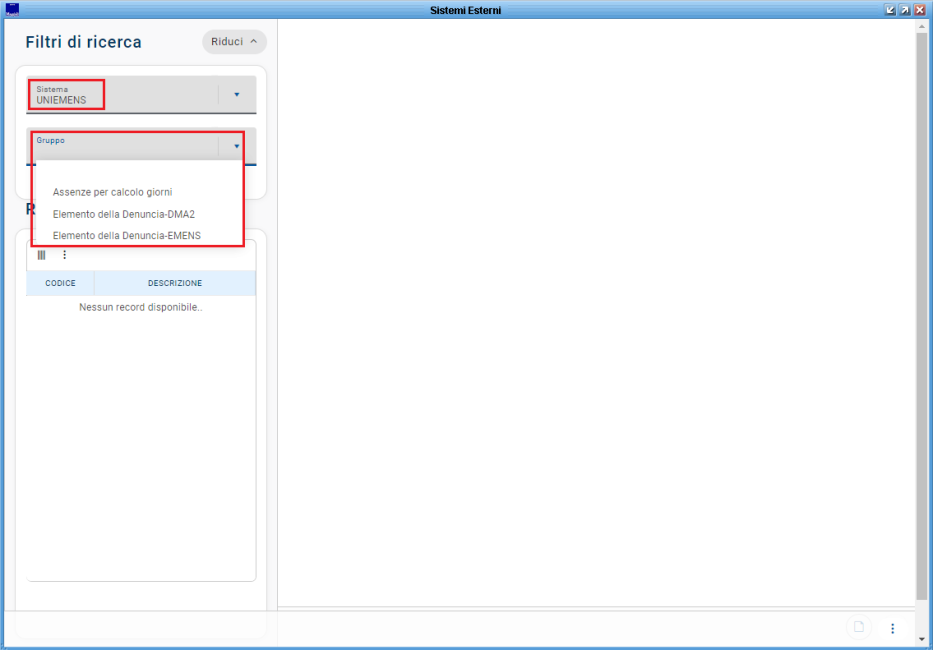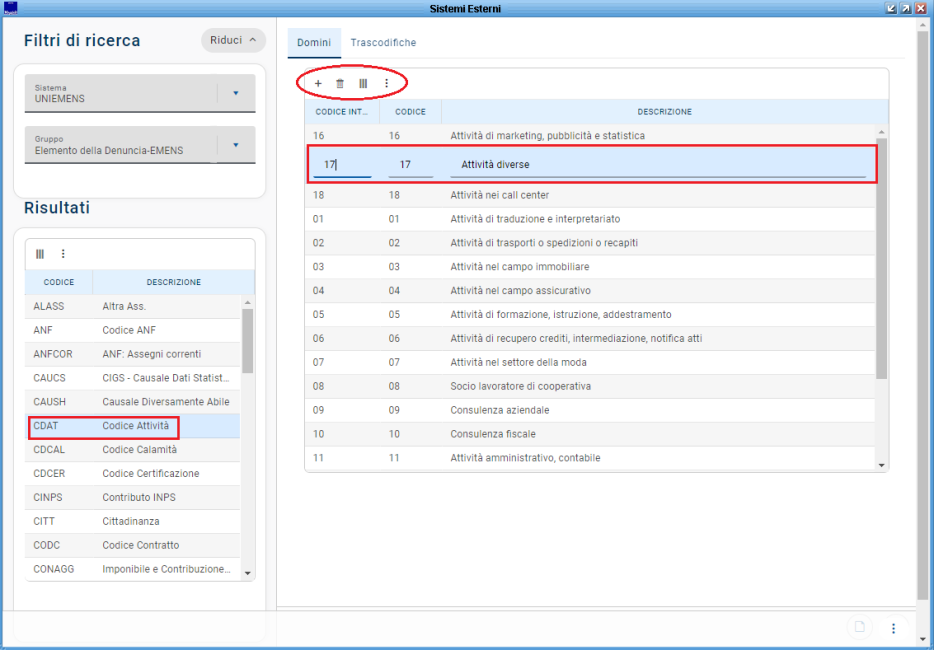Differenze tra le versioni di "Regole Sistemi Esterni (New)"
imported>Dea.caratelli |
imported>Giuseppe.difeliciantonio |
||
| (69 versioni intermedie di 3 utenti non mostrate) | |||
| Riga 1: | Riga 1: | ||
{{MenuPersonale}} | {{MenuPersonale}} | ||
'' '''Retribuzioni -> Regole -> Regole Sistemi Esterni''' '' | '' '''Retribuzioni -> Regole -> Regole Sistemi Esterni''' '' | ||
| Riga 7: | Riga 8: | ||
<br> | <br> | ||
La maschera permette la parametrizzazione di tutti i dati che sono valorizzati su JPers, in relazione a funzioni che devono avere un qualche rapporto con l'esterno (Ministeri, Istituti o Applicativi terzi). | La maschera permette la parametrizzazione di tutti i dati che sono valorizzati su JPers, in relazione a funzioni che devono avere un qualche rapporto con l'esterno (Ministeri, Istituti o Applicativi terzi). | ||
<u>I passaggi necessari per impostare i valori da parametrizzare sono i seguenti:</u> | |||
<br> | |||
<br> | |||
1) Selezionare nel primo campo il Sistema di riferimento sul quale si vuole lavorare, nel secondo campo il Gruppo tra quelli in elenco che appartengono al Sistema scelto;; | |||
<br> | |||
<br> | |||
[[Immagine:rsistesterni1.PNG|center||4000x650px|]] | |||
<br> | |||
<br> | |||
3) Dopo le selezioni precedenti si aprirà una griglia con elencate le voci oggetto del Gruppo, selezionando la voce che interessa, si avrà a destra un ulteriore griglia con elencati i codici interni ed esterni per ogni campo voce; per modificare i dati già presenti fare clic nella riga che interessa così da entrare in modalità scrittura;; | |||
<br> | |||
<br> | |||
[[Immagine:Rsistesterni2.PNG|center||4000x650px|]] | |||
<br> | <br> | ||
<br> | <br> | ||
[[Immagine: | 6) Nella griglia di dettaglio tramite la consueta toolbar [[Immagine:Toolbar_Griglie.png|centerline||150x60px|]] è possibile aggiungere elementi, cancellare, gestire la visualizzazione delle colonne e fare l'export della tabella. | ||
<br> | <br> | ||
<br> | <br> | ||
{{Vedi anche|testo=[[Settore_Personale|Torna al Menù Principale]]}} | {{Vedi anche|testo=[[Settore_Personale|Torna al Menù Principale]]}} | ||
[[Categoria: Regole]] | [[Categoria: Regole]] | ||
==Argomenti Correlati== | |||
*[[Risultanze Allegato]] | |||
*[[Gestione Dati|Conto annuale]] | |||
*[[Gestione Dati 2018|Certificazione Unica]] | |||
*[[770 2018|Modello 770]] | |||
*[[Istituti Previdenziali/Assistenziali (New)]] | |||
*[[UNIEmens]] | |||
Versione attuale delle 13:33, 5 ott 2020
| Ente | Gestione Personale | Retribuzioni | Stampe e statistiche | Contratti di lavoro | Metacurriculum | Strutture di base | Utilities | FAQ |
|---|
Retribuzioni -> Regole -> Regole Sistemi Esterni
Regole Sistemi Esterni
La maschera permette la parametrizzazione di tutti i dati che sono valorizzati su JPers, in relazione a funzioni che devono avere un qualche rapporto con l'esterno (Ministeri, Istituti o Applicativi terzi).
I passaggi necessari per impostare i valori da parametrizzare sono i seguenti:
1) Selezionare nel primo campo il Sistema di riferimento sul quale si vuole lavorare, nel secondo campo il Gruppo tra quelli in elenco che appartengono al Sistema scelto;;
3) Dopo le selezioni precedenti si aprirà una griglia con elencate le voci oggetto del Gruppo, selezionando la voce che interessa, si avrà a destra un ulteriore griglia con elencati i codici interni ed esterni per ogni campo voce; per modificare i dati già presenti fare clic nella riga che interessa così da entrare in modalità scrittura;;
6) Nella griglia di dettaglio tramite la consueta toolbar ![]() è possibile aggiungere elementi, cancellare, gestire la visualizzazione delle colonne e fare l'export della tabella.
è possibile aggiungere elementi, cancellare, gestire la visualizzazione delle colonne e fare l'export della tabella.
![]() Torna al Menù Principale
Torna al Menù Principale